layui导入excel文件的方法是什么
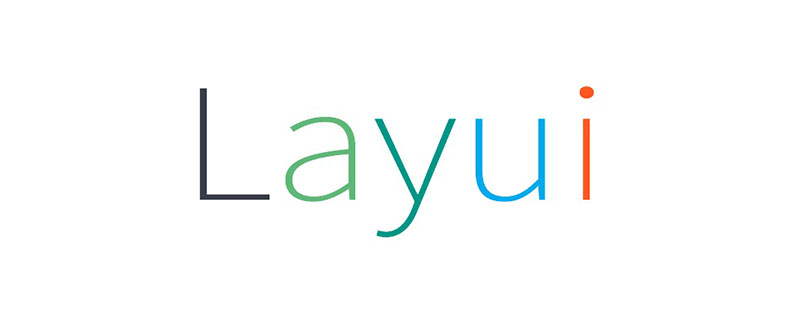
我们先来看看完成的效果图:
(相关推荐:layui)
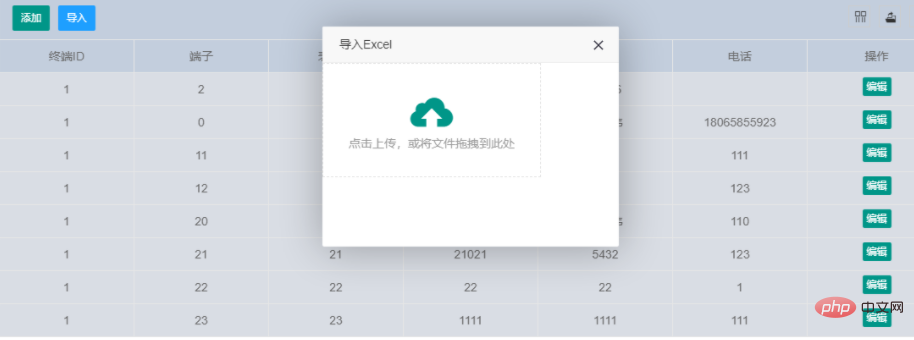
具体步骤如下:
首先:导入layui第三方插件js,地址:
https://fly.layui.com/extend/excel/
1、在页面中引入excel.js文件:
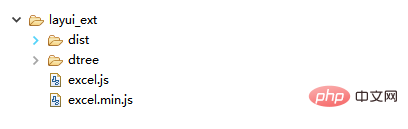
//引入excel
layui.config({
base: 'layui_ext/',
}).extend({
excel: 'excel',
});2、监听头工具栏的点击事件
// 监听头工具栏事件
table.on('toolbar(terminalConfig)', function(obj) {
var layer = layui.layer;
// 添加终端
if(obj.event == 'import'){
layer.open({
type : 1,
shade : false,
area : [ '350px', '260px' ],
title : '导入Excel',
content : $("#ImportExcel"),
cancel : function() {
layer.close();
},
success : function(layero, index) {
ImportExcel();
},
});
}
//导入Excel结束
});
//监听头工具栏事件结束3、ImportExcel()方法:
//导入方法
function ImportExcel(){
var $ = layui.jquery
,upload = layui.upload;
var uploadInst = upload.render({
elem: '#importExcel',
/*method: 'POST',*/
url: basePath + 'PowerUser/importPowerUserData.action',
accept: 'file', //普通文件
exts: 'xls|excel|xlsx', //导入表格
auto: false, //选择文件后不自动上传
before: function (obj) {
layer.load(); //上传loading
},
choose: function (obj) {// 选择文件回调
var files = obj.pushFile();
var fileArr = Object.values(files);// 注意这里的数据需要是数组,所以需要转换一下
//console.debug(fileArr)
// 用完就清理掉,避免多次选中相同文件时出现问题
for (var index in files) {
if (files.hasOwnProperty(index)) {
delete files[index];
}
}
uploadExcel(fileArr); // 如果只需要最新选择的文件,可以这样写: uploadExcel([files.pop()])
},
error : function(){
setTimeout(function () {
layer.msg("上传失败!", {
icon : 1
});
//关闭所有弹出层
layer.closeAll(); //疯狂模式,关闭所有层
},1000);
}
});
}4、uploadExcel()方法:
function uploadExcel(files) {
try {
var excel = layui.excel;
excel.importExcel(files, {
// 读取数据的同时梳理数据
fields: {
'tId' : 'A',
'inport' : 'B',
'state' : 'C',
'householdNumber' : 'D',
'accountName' : 'E',
'phone' : 'F'
}
}, function (data) {
var arr = new Array();
for(i = 1; i < data[0].Sheet1.length; i++){
var tt = {
cId : selectConcentrator,
tId : data[0].Sheet1[i].tId,
inport: data[0].Sheet1[i].inport,
state: data[0].Sheet1[i].state,
householdNumber: data[0].Sheet1[i].householdNumber,
accountName: data[0].Sheet1[i].accountName,
phone: data[0].Sheet1[i].phone,
};
arr.push(tt);
}
$.ajax({
async: false,
url: basePath + 'PowerUser/importPowerUserData.action',
type: 'post',
dataType: "json",
contentType: "application/x-www-form-urlencoded",
data: {
data : JSON.stringify(arr)
},
success: function (data) {
if(data.success){
layer.msg(data.message);
setTimeout(function () {
layer.closeAll(); //疯狂模式,关闭所有层
},1000);
//表格导入成功后,重载表格
tableIns.reload('testTerminalConfigReload',{
url : basePath + 'PowerUser/PowerUserDataTable.action',
page : {
limit : 10, // 初始 每页几条数据
limits : [ 10, 20, 30 ]
// 可以选择的 每页几条数据
},
where : {
cId : selectConcentrator,
tId : selectTerminal
},
parseData: function(res){ //res 即为原始返回的数据
return {
"code": 0, //解析接口状态
"msg": res.message, //解析提示文本
"count": res.total, //解析数据长度
"data": res.data //解析数据列表
};
}
}, 'data');
}else{
//表格导入失败后,重载文件上传
layer.alert(data.error+"请重新上传",{icon : 2});
}
},
error: function (msg) {
layer.msg('请联系管理员!!!');
}
});
});
} catch (e) {
layer.alert(e.message);
}
}方法4是读取数据,并对数据进行梳理。把Excel数据解析出来,然后把数据传到后端。后端对数据进行解析,然后插入数据库。成功之后,给前端返回"Excel导入成功"。Excel导入成功之后,重载表格,数据就可以在表格里显示了。
以上是layui导入excel文件的方法是什么的详细内容。更多信息请关注PHP中文网其他相关文章!

热AI工具

Undresser.AI Undress
人工智能驱动的应用程序,用于创建逼真的裸体照片

AI Clothes Remover
用于从照片中去除衣服的在线人工智能工具。

Undress AI Tool
免费脱衣服图片

Clothoff.io
AI脱衣机

Video Face Swap
使用我们完全免费的人工智能换脸工具轻松在任何视频中换脸!

热门文章

热工具

记事本++7.3.1
好用且免费的代码编辑器

SublimeText3汉化版
中文版,非常好用

禅工作室 13.0.1
功能强大的PHP集成开发环境

Dreamweaver CS6
视觉化网页开发工具

SublimeText3 Mac版
神级代码编辑软件(SublimeText3)
 PPT幻灯片插入excel图标的操作方法
Mar 26, 2024 pm 05:40 PM
PPT幻灯片插入excel图标的操作方法
Mar 26, 2024 pm 05:40 PM
1、打开PPT,翻页至需要插入excel图标的页面。点击插入选项卡。2、点击【对象】。3、跳出以下对话框。4、点击【由文件创建】,点击【浏览】。5、选择需要插入的excel表格。6、点击确定后跳出如下页面。7、勾选【显示为图标】。8、点击确定即可。
 layui怎么获取表单数据
Apr 04, 2024 am 03:39 AM
layui怎么获取表单数据
Apr 04, 2024 am 03:39 AM
layui 提供了多种获取表单数据的方法,包括直接获取表单所有字段数据、获取单个表单元素值、使用 formAPI.getVal() 方法获取指定字段值、将表单数据序列化并作为 AJAX 请求参数,以及监听表单提交事件获取数据。
 layui登陆页面怎么设置跳转
Apr 04, 2024 am 03:12 AM
layui登陆页面怎么设置跳转
Apr 04, 2024 am 03:12 AM
layui 登录页面跳转设置步骤:添加跳转代码:在登录表单提交按钮点击事件中添加判断,成功登录后通过 window.location.href 跳转到指定页面。修改 form 配置:在 lay-filter="login" 的 form 元素中添加 hidden 输入字段,name 为 "redirect",value 为目标页面地址。
 html怎么读取excel数据
Mar 27, 2024 pm 05:11 PM
html怎么读取excel数据
Mar 27, 2024 pm 05:11 PM
html读取excel数据的方法:1、使用JavaScript库读取Excel数据;2、使用服务器端编程语言读取Excel数据。
 通过 HTML 从 Excel 获取数据:全面指南
Apr 09, 2024 am 10:03 AM
通过 HTML 从 Excel 获取数据:全面指南
Apr 09, 2024 am 10:03 AM
如何在HTML中获取Excel数据?导入Excel文件:使用元素。解析Excel文件:使用xlsx库或浏览器功能。获取数据:获取工作表对象,包含行和列数据。显示数据:使用HTML元素(例如表格)展示数据。
 PPT中插入excel的环形数据图表的详细方法
Mar 26, 2024 pm 04:26 PM
PPT中插入excel的环形数据图表的详细方法
Mar 26, 2024 pm 04:26 PM
1、新建一个PPT页面,然后插入Excel的环形图。2、删除表中多余的数据,留下两行数据,并设置为百分比形式,方便设置参数。3、将B列数据根据显示的需要复制到其他列。从本列样图来看在复制5列的样子。注意为什么动图操作没有使用拖拽单元格复制,而是老老实实用的复制黏贴的方法,大家实际自己操作的时候自己体会。4、复制出来个N个后,将橙色的部分设置为无颜色,就完成了。注意:1、用PPT做类似这样的信息图表,可以用图形化绘制也可以用Excel数据来精确制作2、该技巧Excel2007版本以上有效。
 excel函数公式大全
May 07, 2024 pm 12:04 PM
excel函数公式大全
May 07, 2024 pm 12:04 PM
1、 SUM函数,用于对一列或一组单元格中的数字进行求和,例如:=SUM(A1:J10)。2、AVERAGE函数,用于计算一列或一组单元格中的数字的平均值,例如:=AVERAGE(A1:A10)。3、COUNT函数,用于计算一列或一组单元格中的数字或文本的数量,例如:=COUNT(A1:A10)4、IF函数,用于根据指定的条件进行逻辑判断,并返回相应的结果。
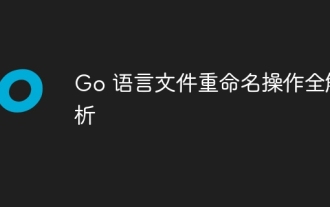 Go 语言文件重命名操作全解析
Apr 08, 2024 pm 03:30 PM
Go 语言文件重命名操作全解析
Apr 08, 2024 pm 03:30 PM
Go语言中使用os.Rename函数重命名文件,语法为:funcRename(oldpath,newpathstring)error。该函数将oldpath指定的文件重命名为newpath指定的文件。示例包括简单重命名、移动文件到不同目录以及忽略错误处理。Rename函数执行原子操作,在两个文件位于同一目录时可能仅更新目录项,跨卷或正在使用的文件重命名可能失败。






